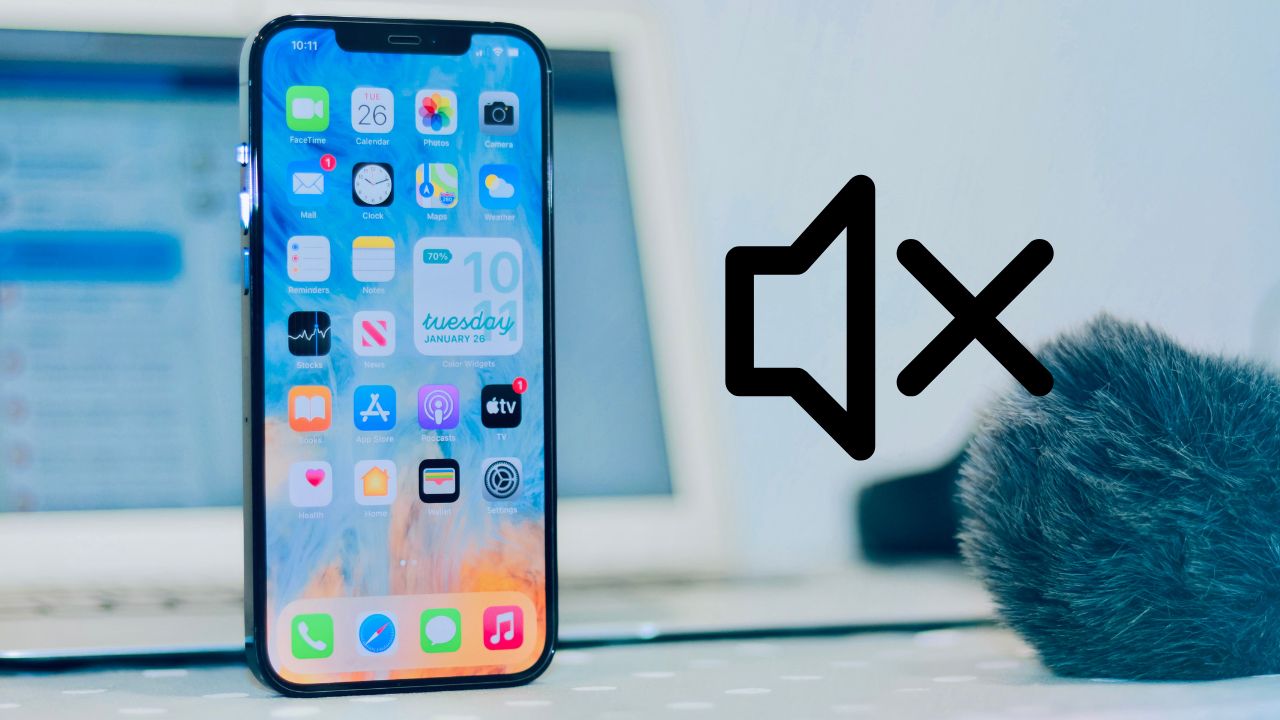Smartphone là một trong những vật dụng không thể thiếu trong cuộc sống hiện đại ngày nay nhằm đáp ứng được nhu cầu gọi điện, làm việc, giải trí,… Tuy nhiên, bỗng một ngày bạn đang nghe nhạc thì iPhone bị mất tiếng khiến bạn cảm thấy khó chịu nhưng không biết làm cách nào để khắc phục.
Để giải quyết vấn đề này, Trang thủ thuật sẽ hướng dẫn cách khắc phục lỗi iPhone bị mất tiếng ở dưới đây ngay.

Hướng dẫn cách khắc phục iPhone bị mất tiếng
Kiểm tra nút gạt âm thanh
So với những smartphone khác ở trên thị trường thì điện thoại iPhone sẽ có nút gạt âm thanh nằm ở cạnh trên bên phải của iPhone. Do có tính năng này nên nếu điện thoại iPhone của bạn bị mất tiếng thì bạn hãy thử kiểm tra nút gạt này có vô tình bật xuống chế độ im lặng trong lúc sử dụng hay không.
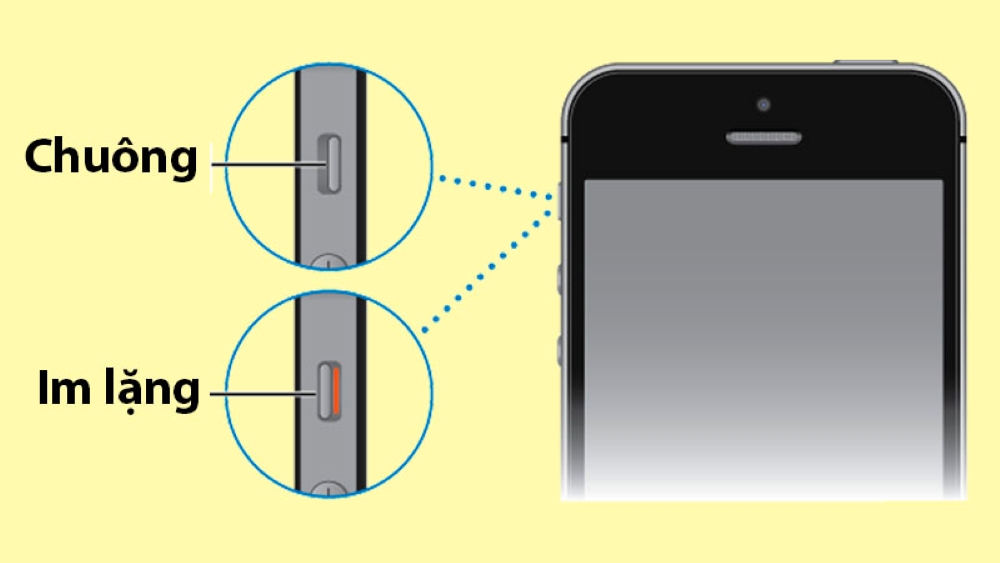
Khởi động lại điện thoại iPhone
Một trong những cách khắc phục lỗi thường gặp trên iPhone đó chính là khởi động lại thiết bị. Có thể sau thời gian dài sử dụng khiến iPhone của bạn bị xung đột phần mềm dẫn đến tình trạng mất tiếng. Để thực hiện khởi động lại iPhone bạn thực hiện như sau:
- Đối với các dòng điện thoại iPhone 8, iPhone 8 Plus, iPhone SE (thế hệ 2) và các dòng iPhone X trở lên thì bạn khởi động lại thiết bị bằng cách nhấn nhanh vào nút tăng âm lượng rồi thả ra > Nhấn và thả nhanh nút giảm âm lượng > Bấm tiếp vào nút nguồn đến lúc logo Apple hiển thị thì bạn thả nút.
- Đối với điện thoại iPhone 7 thì bạn giữ đồng thời nút nguồn và nút giảm âm lượng đến khi xuất hiện logo Apple thì thả ra để khởi động lại máy.
- Đối với điện thoại iPhone 6 Plus và iPhone SE (Thế hệ 1) thì bạn ấn giữ đồng thời nút nguồn và nút Home để khởi động lại iPhone.
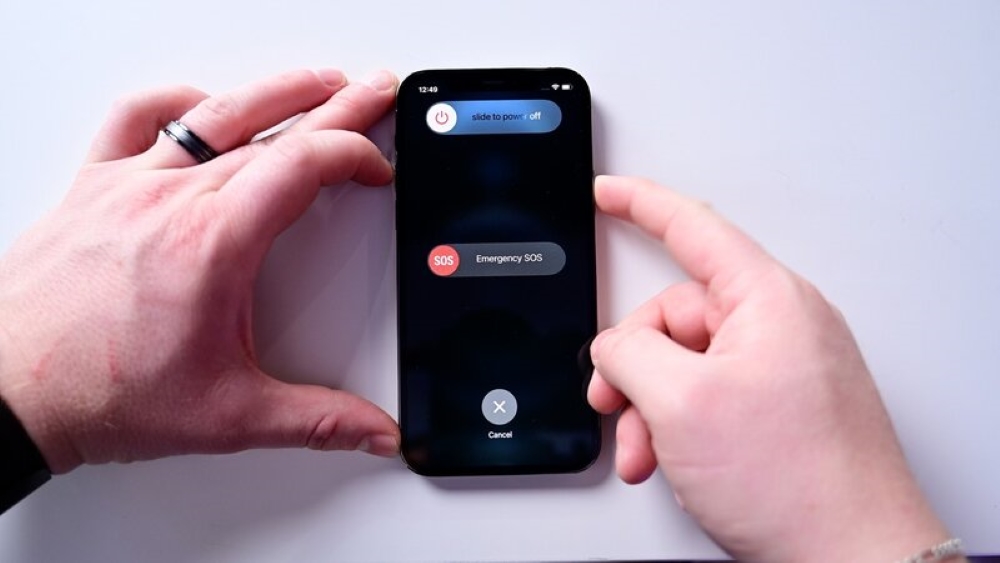
Khôi phục lại tất cả những thiết lập
iPhone bị mất tiếng có thể là do bạn thực hiện thiết lập âm thanh ở trên điện thoại. Chính vì vậy, bạn cần phải khôi phục lại cài đặt gốc. Nhưng cách này sẽ khiến iPhone của bạn bị mất hế dữ liệu và thông tin nên bạn nên cân nhắc trước khi thực hiện nhé. Các bước thực hiện như sau:
Bước 1: Đầu tiên, các bạn hãy mở phần Cài đặt trên điện thoại > Click tiếp vào mục Cài đặt chung > Click tiếp chọn Chuyển hoặc đặt lại iPhone.
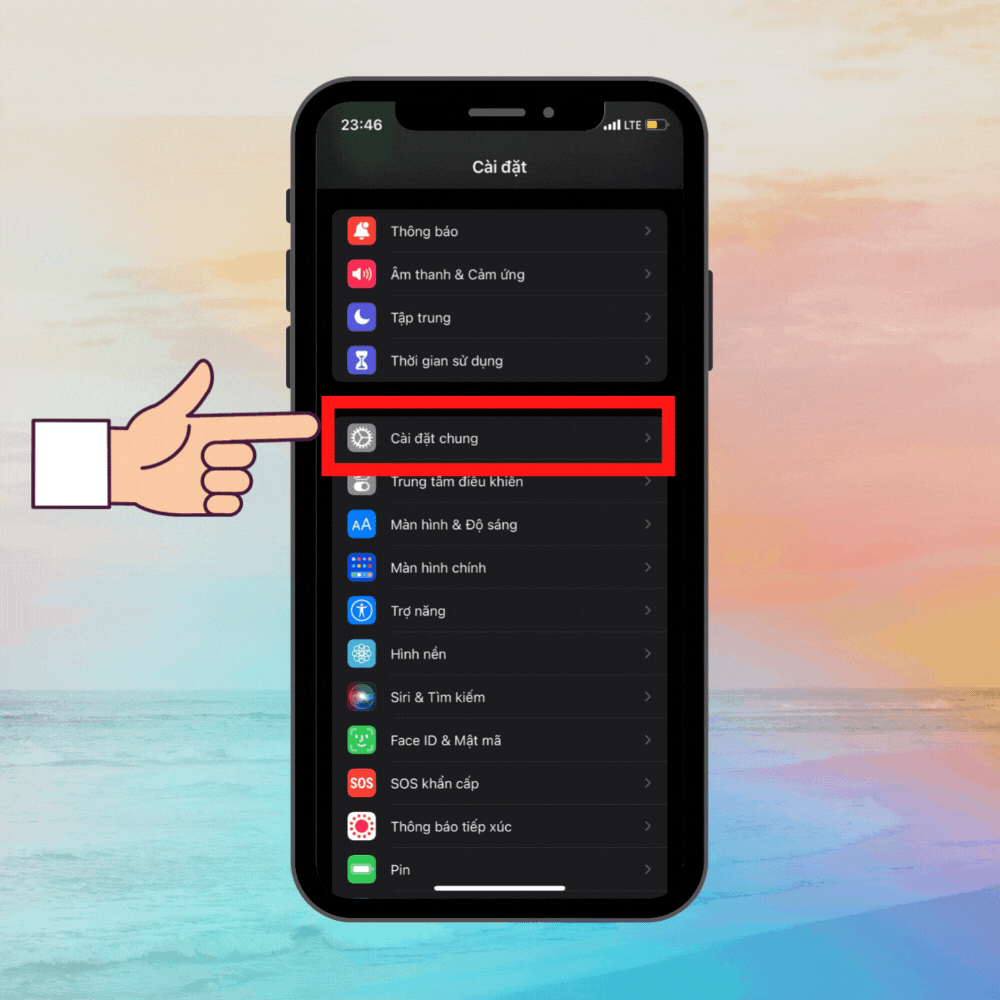
Bước 2: Nhấn tiếp mục Đặt lại và chọn Đặt lại Cài đặt mạng.
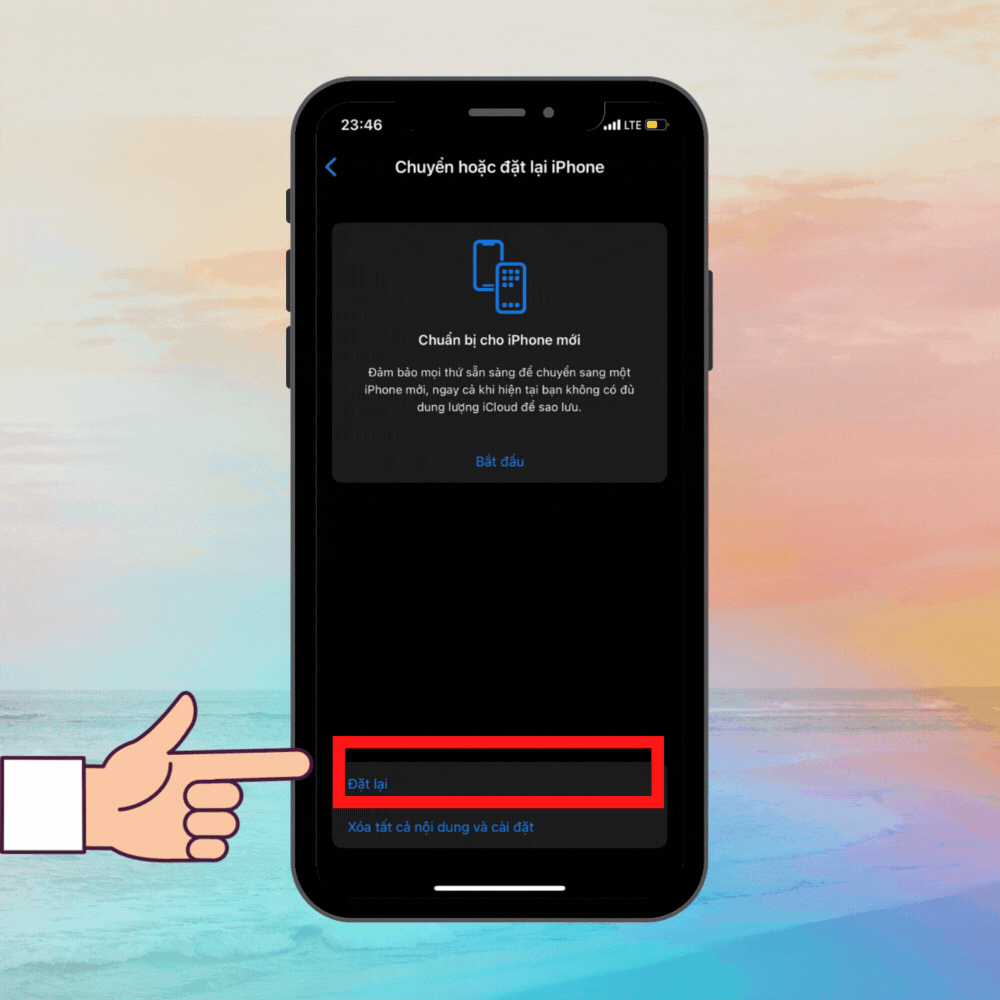
Kiểm tra jack tai nghe
Một trong những lý do thường gặp trên iPhone đó là khi bạn tháo tai nghe ra vẫn xuất hiện biểu tượng logo ảo. Khi tình trạng này xuất hiện, bạn không thể nghe nhạc hoặc không thể nghe được người khác nói gì khi gọi điện gây ra rất nhiều phiền toái. Để khắc phục thì bạn cắm và rút tai nghe liên tục trong khoảng 3 đến 4 lần và kiểm tra xem cổng tai nghe trên iPhone của mình có bám bụi không nhé.
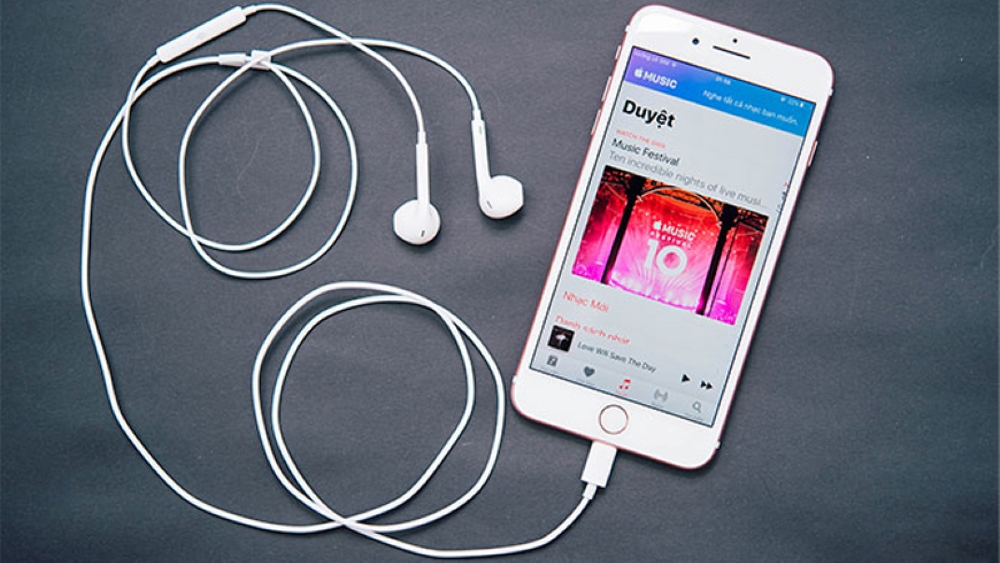
Tắt Bluetooth iPhone
Đôi lúc, điện thoại của bạn bật Bluetooth và vô tình kết nối với những thiết bị khác như loa hoặc tai nghe Bluetooth khiến cho iPhone của bạn bị mất tiếng. Để khắc phục lỗi này thì hãy vào trung tâm điều khiển của điện thoại lên và xem Bluetooth trên điện thoại có đang bật hay không.
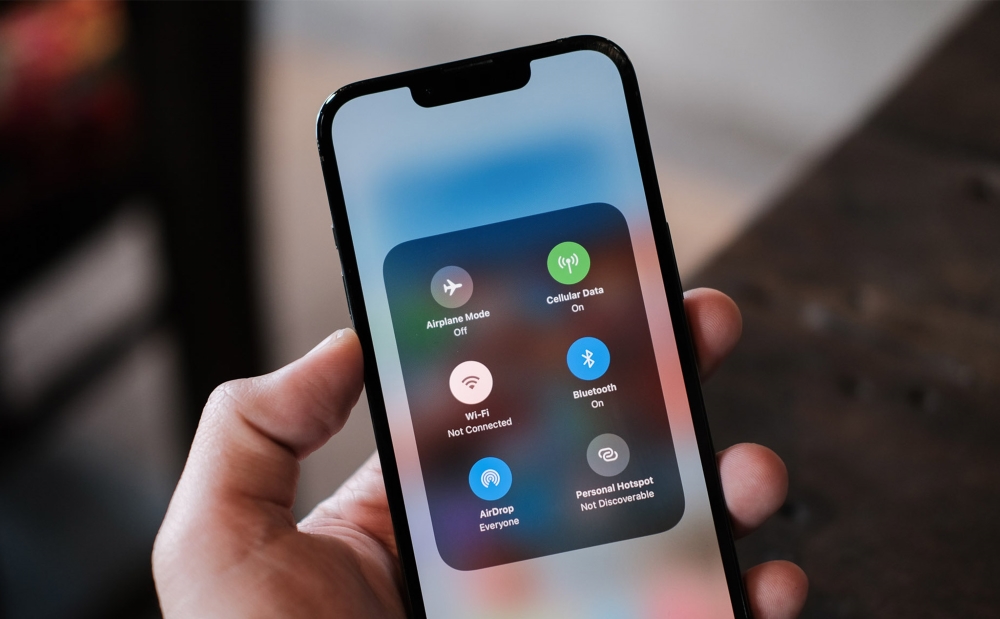
Kiểm tra tình trạng loa ngoài của iPhone
Đôi khi do sử dụng iPhone trong thời gian dài khiến loa bám nhiều bụi bẩn, làm cho điện thoại bị mất tiếng. Để khắc phục lỗi này thì bạn hãy sử dụng tăm bông hoặc bàn chải mềm để vệ sinh lỗ loa và thực hiện kiểm tra khắc phục được chất lượng âm thanh của loa nhé.

Kiểm tra chế độ “Không làm phiền” trên iPhone
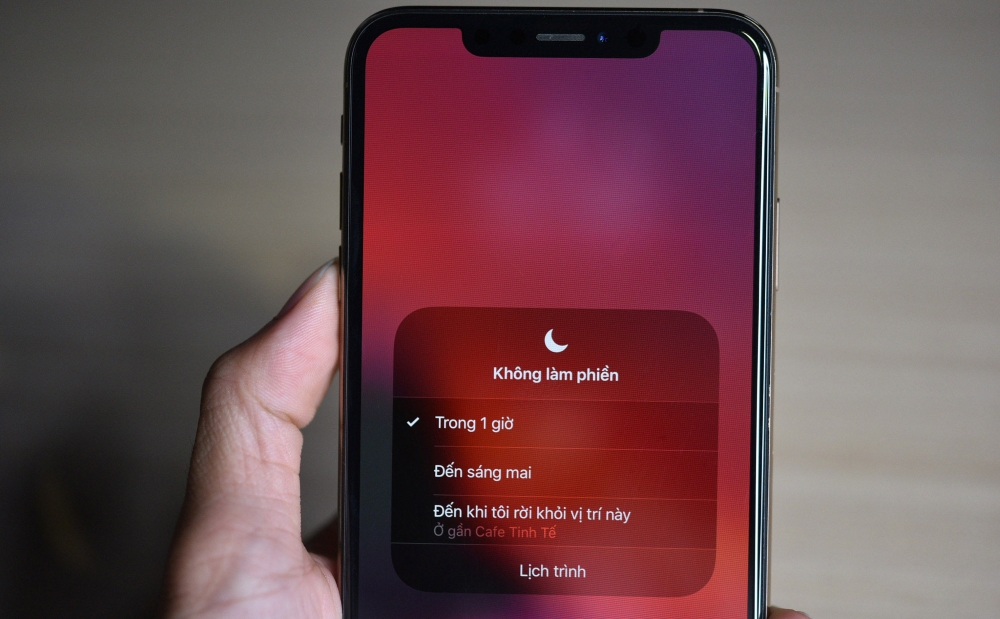
Chế độ “Không làm phiền trên điện thoại iPhone cũng tương tự với chế độ “Im lặng” nên có thể do bạn bật chế độ này khiến cho âm thanh trên điện thoại iPhone bị mất. Để khắc phục tính năng này, các bạn chỉ cần ấn tắt biểu tượng hình mặt trăng nằm trong phần Trung tâm điều khiển là được.
Tạm kết
Trên đây, Trang thủ thuật đã chia sẻ cho bạn cách khắc phục lỗi iPhone bị mất tiếng xong rồi đó, Hy vọng với bài viết ngắn này sẽ giúp cho bạn khắc phục được lỗi này nhanh chóng. Chúc bạn thực hiện thành công.